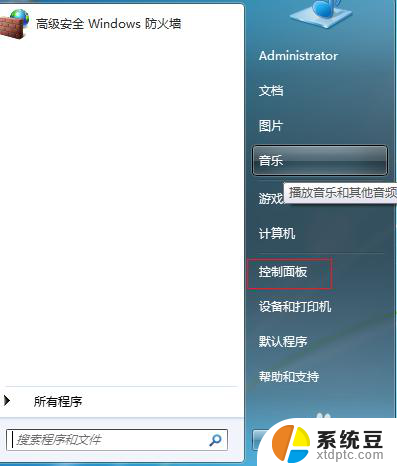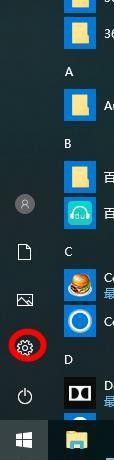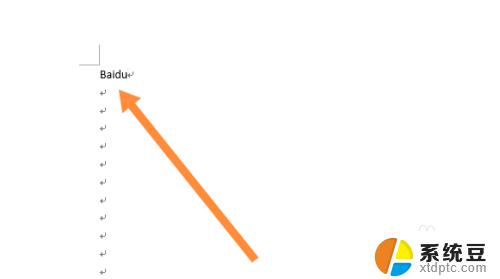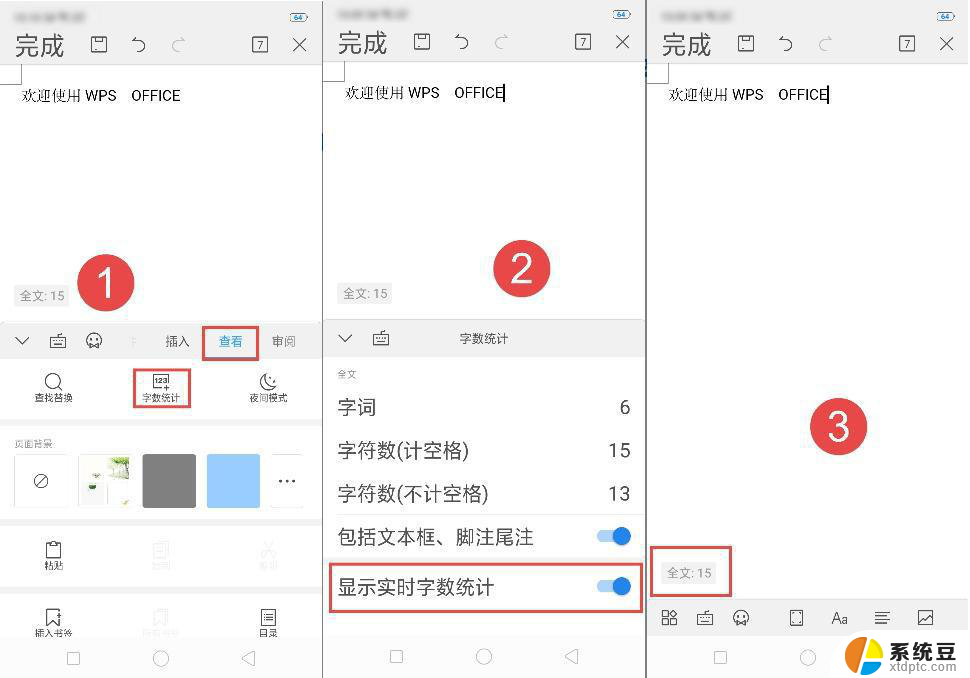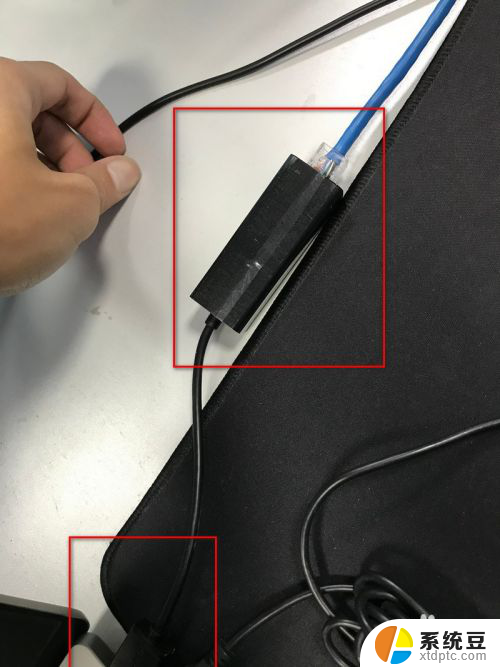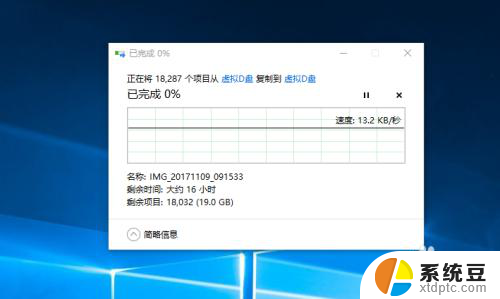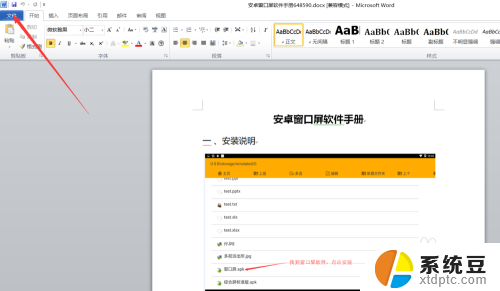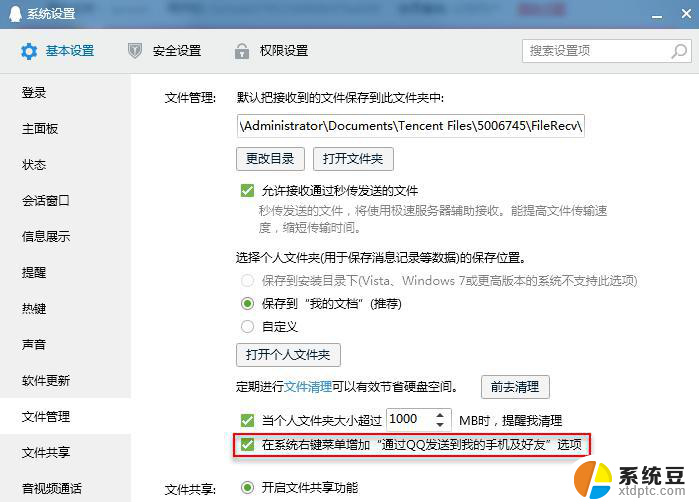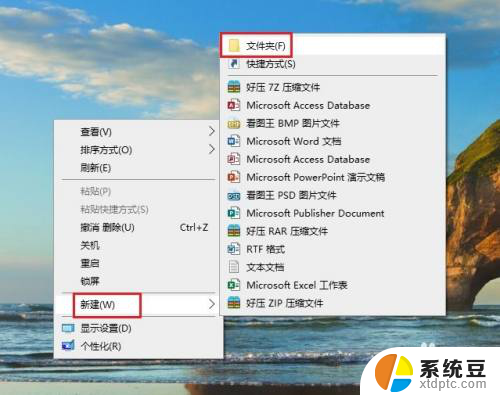防火墙开启ftp端口,安全快速实现文件传输
防火墙开启FTP端口是指在网络安全管理中,为了允许FTP(文件传输协议)的正常通信,我们需要对防火墙进行相应的配置,FTP是一种常用的文件传输协议,通过它可以实现文件的上传和下载。由于FTP协议使用了特定的端口(默认端口为21),如果防火墙未开启该端口,就会导致FTP无法正常工作。为了确保网络的安全性和数据的传输效率,我们需要在防火墙中开启FTP端口,以便顺利进行文件传输和共享。通过这一举措,我们能够更好地管理和控制FTP服务,提高系统的安全性和可靠性,同时满足用户的文件传输需求。
操作方法:
1.打开Windows server 2016,打开【控制面板\系统和安全\Windows 防火墙】,在Windows防火墙中选择【高级设置】。
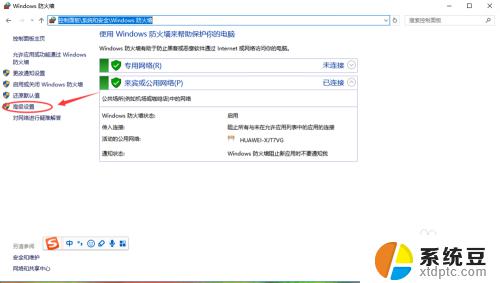
2.在开启【高级安全Windows防火墙】中选择【入站规则】,在最右边点击【新建规则】。
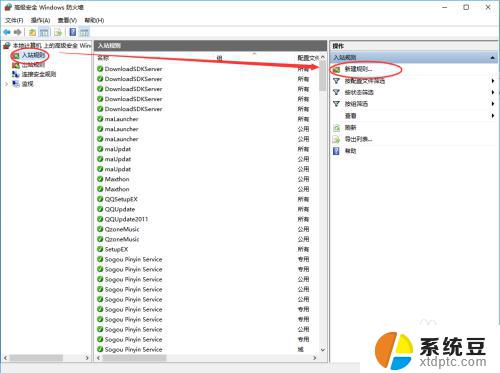
3.根据创建入站规则向导中,在要创建的规则类型下面点击选择【端口】,点击【下一步】继续。
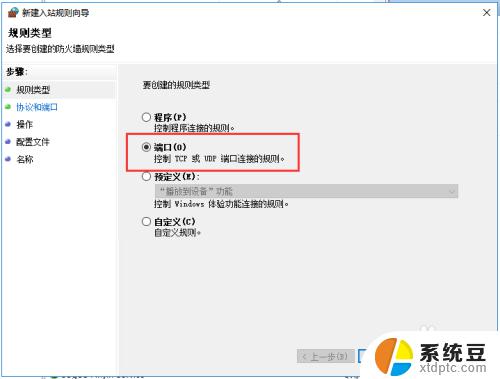
4..因为这里设置FTP的访问入站规则,因此选择TCP。点选【特定本地端口】,在后面输入FTP的端口,这里为FTP默认的端口21,如果你的FTP服务器设置的端口不是21,则在这里输入你的FTP服务器设置的端口号。
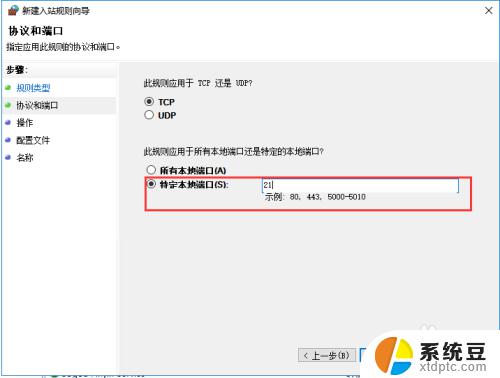
5.在此需要用户能否访问FTP,因此在连接符合指定条件时应该进行什么操作的下面点击选择【允许连接】
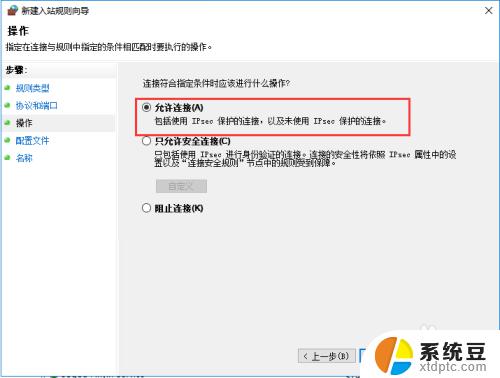
6.在下面何时应该规则下面的选项中勾选全部。因为需要能够各网络环境均可访问FTP服务器。如果你需要控制网络的访问,可以根据你的需要进行勾选。
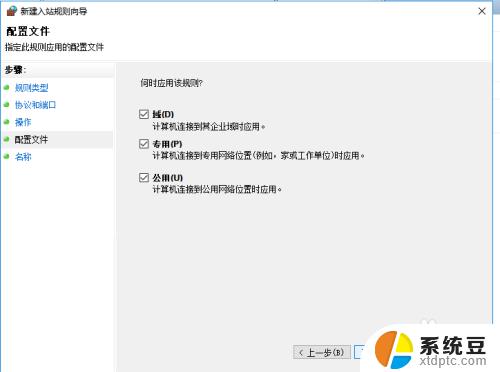
7.给该规则进行命名。输入便于你记忆的规则名称。点击【完成】,便完成相关的规则建立。
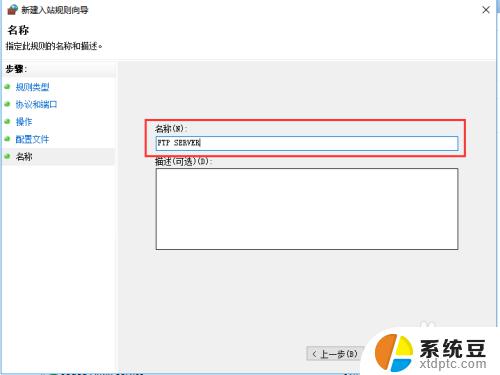
8.在其他的电脑上输入ftp服务器上的ftp地址,已经可以正常的访问了。
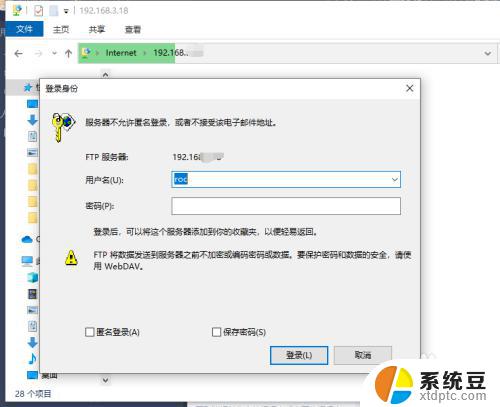
以上就是开启防火墙FTP端口的全部内容,碰到同样情况的朋友们可以参照小编的方法来处理,希望这些方法能够对大家有所帮助。